Развертывание клиента SCCM 2012 (часть 3)
- Развертывание клиента SCCM 2012 (часть 2)
Введение
System Center Configuration Manager 2012 — это последняя версия разработанного Microsoft средства управления настольными компьютерами и серверами, которая содержит ряд новых и улучшенных возможностей. Однако полнофункциональная работа SCCM 2012 требует много времени и усилий, а также требует планирования. Наиболее важной частью внедрения SCCM является клиент, и его правильное понимание имеет решающее значение для успешного долгосрочного удовлетворения внедрением.
В первой и второй частях этой серии вы узнали о методах обнаружения, границах и группах границ. В этой части вы узнаете о различных методах развертывания клиента SCCM 2012 на различных компьютерах в вашей организации.
Исправление: применяется только к SCCM 2012 SP1.
Я включаю это здесь прежде всего, потому что это важно, особенно если вы планируете выполнить обновление до SCCM 2012 SP1. При попытке установить клиент SCCM 2012 с пакетом обновления 1 (SP1) на конечную точку может появиться следующее сообщение об ошибке в файле ccmsetup.log:
Не удалось проверить подпись аутентификации C:WINDOWSccmsetupMicrosoftPolicyPlatformSetup.msi. Код возврата 0x800b0101
Чтобы решить эту проблему, вам необходимо загрузить и установить исправление, которое Microsoft предоставляет специально для устранения этой проблемы.
Требования к клиенту
Клиент SCCM 2012 имеет ряд предварительных требований, которые необходимо учитывать. Возможно, самым неприятным из них является необходимость установки на клиенте фоновой интеллектуальной службы передачи (BITS) перед установкой клиента SCCM. В более старых версиях SCCM установка клиента также устанавливала или включала BITS на конечной точке. Однако этого не происходит, когда клиент установлен в системах Windows Server 2003. Таким образом, администраторам необходимо предпринять шаги, чтобы установить BITS на эти старые системы и включить его на более новых.
В этой серии статей я предполагаю, что вы расширили Active Directory и выполнили все шаги, необходимые для создания соответствующих объектов Active Directory и разрешений, необходимых для того, чтобы клиенты могли автоматически обнаруживать настройки сайта.
Существует ряд дополнительных требований, которые необходимо установить вместе с клиентом, но они выполняются автоматически во время установки клиента и не требуют никаких упреждающих действий со стороны администратора.
Если вы развертываете клиент SCCM на конечной точке Linux или UNIX, необходимо выполнить некоторые дополнительные требования. Однако в этой статье мы не будем обсуждать развертывание клиентов Linux и UNIX, а обсудим его позже в этой серии статей.
Некоторые из отдельных методов установки также имеют свои собственные требования. В этой статье мы рассмотрим два доступных метода установки, а остальные продолжим в следующей части этой серии.
Толкать
При определенных обстоятельствах метод принудительной установки будет предпочтительным, так как он самый простой. Тем не менее, многие вещи должны быть согласованы, чтобы этот метод установки работал полностью надежно. Когда есть возможность использовать этот метод, он имеет ряд преимуществ:
- Можно настроить автоматическую установку клиента на все вновь обнаруженные компьютеры, присоединенные к домену на сайте.
- Можно развертывать на компьютерах по принципу «коллекция за коллекцией».
- Один из самых простых способов установки.
К сожалению, методы принудительной установки имеют ряд существенных недостатков:
- Метод принудительной установки нельзя использовать на компьютерах, присоединенных к рабочей группе.
- Система должна быть уже обнаружена с помощью одного из методов обнаружения SCCM.
- Учетная запись, используемая для отправки клиента, должна иметь права администратора на компьютере, на который будет устанавливаться клиент; это может создать проблему безопасности. Если вы не указали учетную запись, которая будет использоваться для этой цели, будет использоваться учетная запись компьютера для системы SCCM, но в этом случае этой учетной записи компьютера по-прежнему требуются права администратора в целевой системе.
- Если используется хост-брандмауэр, он может помешать установке клиента, если только администратор не предпримет упреждающих действий для пропуска трафика SCCM.
Чтобы изменить параметры конфигурации принудительной отправки клиента в SCCM, перейдите в область администрирования, разверните узел «Конфигурация сайта» и выберите «Сайты». Щелкните правой кнопкой мыши свой сайт и выберите «Параметры установки клиента» > «Принудительная установка клиента». Вы можете увидеть, как добраться сюда, на рисунке ниже.
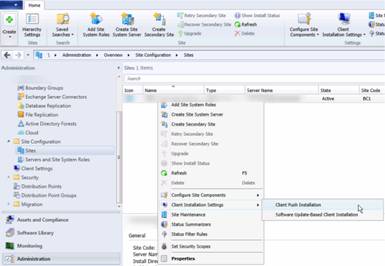
Рисунок 1. Изменение параметров метода принудительной установки клиента
Открыв страницу свойств для принудительной установки клиента, вы заметите, что есть три вкладки с параметрами конфигурации. Вкладка «Общие» содержит большую часть этих параметров:
- Включите автоматическую принудительную установку клиента для всего сайта. Если выбран этот параметр, клиент SCCM автоматически развертывается на клиентах по мере их обнаружения. Это может упростить работу администратора по обслуживанию среды SCCM.
- В поле «Типы систем» выберите типы систем, на которых должен автоматически развертываться клиент SCCM.
На этой вкладке также можно автоматически установить клиент Configuration Manager на контроллеры домена. В некоторых организациях контроллеры домена управляются полностью отдельно от остальной среды рабочего стола и сервера. Если вы выберете вариант «Всегда устанавливать…», клиент всегда будет устанавливаться на контроллеры домена. Если вы выберете вариант «Никогда не устанавливать…», клиент не будет установлен, если вы специально не включите контроллеры домена в мастере принудительной установки клиента.
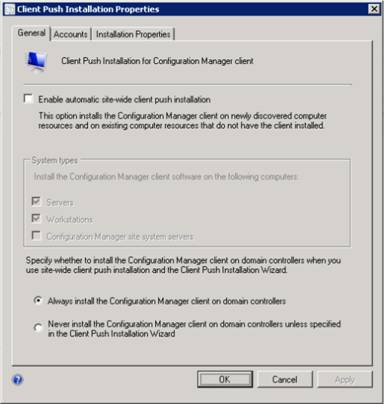
Рис. 2. Свойства принудительной установки клиента — вкладка «Общие»
На вкладке Учетные записи укажите учетную запись или учетные записи, которые вы планируете использовать для принудительной установки клиента. Чтобы добавить учетную запись на эту страницу, нажмите кнопку с желтой звездочкой.
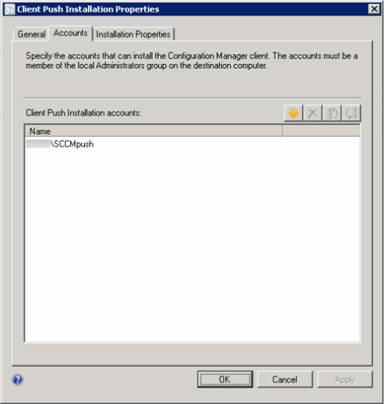
Рис. 3. Свойства принудительной установки клиента — вкладка «Учетные записи»
На странице свойств установки перечислены свойства, которые будут переданы клиенту в процессе установки. Свойства установки также будут предоставлены Active Directory, если ваша конфигурация настроена правильно.
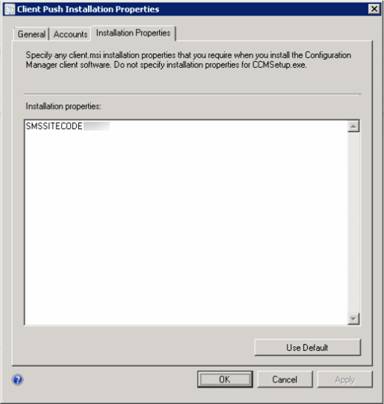
Рис. 4. Свойства принудительной установки клиента — вкладка «Свойства установки»
Точка обновления программного обеспечения
Многие организации уже имеют существующую среду, которую они используют для развертывания обновлений программного обеспечения. Чаще всего это принимает форму среды Windows Server Update Services (WSUS), которая является службой, которую Microsoft уже некоторое время предоставляет бесплатно.
Есть несколько очевидных преимуществ использования этого метода развертывания. Во-первых, он использует уже существующую часть вашей среды. Во-вторых, если клиентское программное обеспечение SCCM будет случайно удалено с конечной точки, ваша среда WSUS автоматически переустановит его без дальнейшего вмешательства администратора.
Этот метод развертывания клиента не требует предварительного обнаружения конечных точек. Таким образом, это может немного упростить процесс включения клиентов в SCCM.
Однако с другой стороны, если у вас нет среды WSUS или альтернативной инфраструктуры обновления программного обеспечения, вы не можете использовать этот метод. Во-вторых, если вы не расширяете схему Active Directory, вам необходимо предпринять дополнительные шаги с помощью групповой политики, чтобы полностью настроить этот метод развертывания.
Если вы решите использовать этот метод развертывания, у вас будет один экран с информацией для настройки, как показано на рисунке ниже.
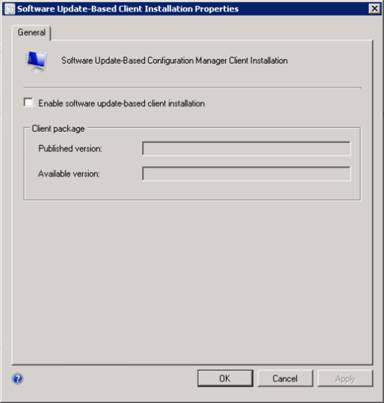
Рисунок 5: Свойства установки клиента на основе обновления программного обеспечения
Резюме
Установка клиента может быть проблемой, если вы не сделаете это правильно. Убедитесь, что вы рассматриваете все различные варианты развертывания, а также плюсы и минусы каждого из них.
- Развертывание клиента SCCM 2012 (часть 2)